Разборы
…а ещё защитить ящик, придумать красивый адрес и запустить рассылку

Около четырёх миллиардов людей на планете пользуются почтовым ящиком. Он помогает регистрироваться в разных сервисах, оформлять заказы, отправлять и получать письма. Электронный адрес — ключ ко многим вещам, о которых мы редко задумываемся.
Рассказываю, как быстро зарегистрироваться в популярных почтовиках, подобрать надёжный пароль и отправить первое письмо (или много писем).
Как зарегистрироваться в популярных почтовиках
Яндекс.Почта
Шаг 0. На старте Яндекс.Почта предлагает «Создать аккаунт» или «Войти». Аккаунт — единый для всех сервисов: Диска, Маркета, Музыки и других.
Шаг 1. Вводим имя и фамилию. Яндекс предложит несколько вариантов логина, выбираем среди доступных. Можно придумать и свой логин, но тут лучше без особого креатива. Никаких «omen666», если хотите пользоваться почтой в серьёзных целях, отправлять письма и делать рассылки. Логин будут видеть получатели.

Шаг 2. Придумайте пароль. Сервис подскажет, если нужно добавить больше разных символов. Ведь если пароль слишком простой, злоумышленники легко подберут его и доберутся до писем и другой информации.

Шаг 3. Добавьте действующий номер телефона. Если вы потеряете пароль, он поможет восстановить доступ к ящику. Также через номер можно защитить аккаунт с помощью SMS-пароля.

Вуаля! У нас есть почтовый ящик — чистый, без единого входящего и исходящего письма.
Кстати, Яндекс предлагает добавить пользователей и работать с несколькими адресами одновременно. Через эту функцию мы можем привязать резервный email для восстановления пароля.
Gmail
Шаг 0. Открываем Gmail или нажимаем на «Почта» в правом верхнем углу google.com.

В новом окне нажимаем «Создать аккаунт». Он единый для Gmail, Analytics, Docs и других продуктов Google. Также с его помощью можно регистрироваться во многих сторонних сервисах.

Шаг 1. Придумайте имя, логин и пароль (выше есть инструкция, как это сделать для Яндекс.Почты).

Gmail не предлагает и не помогает подобрать логин автоматически. Придумать его нужно самостоятельно.

Помимо стандартных сервисов для личного пользования, компания предлагает пакет Google Workspace. Он включает расширенные функции для компаний и команд, в числе которых защищенная корпоративная почта с собственным адресом.
Чтобы получить доступ к этому набору инструментов, перейдите в раздел «Для бизнеса» на стартовом экране. Далее нужно будет выбрать подходящий тариф. Подписка стоит от $6 в месяц за пользователя.

Mail.ru
Шаг 0. Заходим на Mail.ru. В левом верхнем углу находим кнопку «Создать почту».
Шаг 1. Сначала сервис предлагает выбрать адрес почтового ящика. Если есть аккаунт во ВКонтакте, можно зарегистрировать почту через VK ID.

Шаг 2. Дальше Mail.ru предлагает указать всю остальную информацию: имя, фамилию, дату рождения, пол и пароль. Если с паролем что-то не так, сервис подскажет.

Шаг 3. Оставьте номер или резервную почту, чтобы восстановить пароль, если забудете.


Шаг 4. Вишенка на торте регистрации — вводим цифры и буквы с картинки.

После регистрации на почте вас ждут три письма. Они знакомят с почтой и сервисами Mail.ru.
Как придумать красивый почтовый адрес
Красивый адрес — читабельный, аккуратный, от которого приятно получать письма. Часто в его основе лежат:
- имя и фамилия;
- имя и фамилия + цифры;
- выдуманный никнейм;
- инициалы.
Если вы хотите использовать почту для работы, то в адресе нежелательно использовать никнеймы или абстрактные слова. Лучше всего в такой ситуации подойдут имя и фамилия:
| Подойдут для работы | Лучше не использовать |
| viktor.syhorykov@mail.ru
alexandramarinina12@gmail.com olga_the_lawyer@yandex.ru |
OlegSatan666@gmail.com
pussydestroyer@mail.ru NasyfffkaSlAdKiYpUpS@yandex.ru |
Иногда получить адекватный адрес просто не получается — все возможные варианты заняты другими пользователями. Выход: попробовать создать почту на другой платформе (например, Mail.ru вместо Gmail) или завести корпоративный адрес. В корпоративной почте вместо названия сервиса после @ будет стоять домен вашего сайта.
| Обычная почта | Корпоративная почта |
| achetkov@gmail.com | achetkov@mycomany.com |
Как обезопасить ящик от взлома
Подобрать надёжный пароль. Хороший пароль содержит буквы в разном регистре, минимум одну цифру или знак. Сервисы обычно показывают шкалу надёжности пароля — старайтесь сделать его максимально защищённым. Лучше, чтобы пароль не перекликался с общедоступной информацией: именем супруга, детей, кота, любимой группы, девичьей фамилией матери или любимым блюдом.
| Ну такое | Надёжный |
| qwerty123
password65 svyatoslav1981 12345678arkash |
wh73bbR#nmJK
qhLu78$1lUi gErVorN55##hjPP |
Не открывать подозрительные письма. Если не знаете, от кого письмо и на какой сайт ведёт кнопка или ссылка, то по ней лучше не переходить. Возможно это фишинг — мошенник под видом известного бренда пытается похитить ваши персональные данные.
Например, тут мошенники прикидываются «Вконтакте», чтобы выманить у людей их данные для входа
Использовать менеджер паролей. Используйте программу, которая хранит все логины и пароли в одном месте. В Словаре Unisender есть материал о том, что такое менеджер паролей и как его выбрать.
Менять пароли. Не используйте один и тот же пароль. Злоумышленник, который подобрал старый пароль, попробует взломать с ним новый аккаунт.
Настроить двойную аутентификацию. Это подтверждение пароля с помощью ещё какого-то канала: SMS, кода в Viber или в Google Authenticator. Даже если мошенник подберёт данные для доступа, он не сможет получить дополнительный код из вашего устройства.
Не светить пароль в общественных местах. Не вводите пароль на рабочем или университетском компьютере. Если пришлось, то проследите, чтобы пароль не сохранялся для повторного входа.
Как отправить первое письмо
Если адресат один или несколько
Шаг 0. Если хотите написать письмо в Gmail, то жмите слева на кнопку «Написать».

Шаг 1. Появится окно с адресом получателя, темой и телом письма.
Начните вводить имя получателя. Если имя есть в адресной книге, либо вы уже получали или отправляли письмо, то адрес мгновенно появится. Нажмёте «Копия» или «Скрытая копия» — добавите адресатов, которые тоже получат письмо.

Придумайте тему письма. Пишите по сути, чтобы получатель сразу понял, о чём пойдёт речь.

Шаг 2. Выберите шрифт и не переусердствуйте с выделением текста. Письмо должно легко читаться и не быть похожим на шахматную доску или одеяло из разных лоскутков.
Шаг 3. Нажмите на скрепочку, если хотите прикрепить к письму файл. Документ не должен весить больше 25 мегабайт. Если хотите отправить «тяжелый» файл, загрузите его на облачное хранилище и дайте ссылку на него в письме.

Шаг 4. У Gmail доступна функция конфиденциальной отправки. Вы отправляете письмо, а получатель может открыть его, если введёт код. Полезно, если нужно отправить секретную информацию.

Если адресатов много
В почтовых сервисах (Gmail, Mail.ru) можно отправлять письма группам адресов, но делать массовые рассылки здесь нельзя. Это значит, что отправить одно сообщение сразу на 200-300 адресов они не дадут.
Для массовых рассылок используют специальные сервисы рассылки (например, Unisender). В них можно создать красивое HTML-письмо, загрузить адреса нужных пользователей и отправить сообщения. Результаты рассылки можно отслеживать: вы можете смотреть, кто читал письмо и кликал по ссылкам. В сервисах рассылки можно отправлять неограниченное количество писем.
А что если мне нужен почтовый ящик на час?
Такая почта часто нужна, чтобы быстро зарегистрироваться в каком-то сервисе или протестировать рассылки, если вы занимаетесь email-маркетингом. Я знаю 2 способа сделать одноразовую почту.
Добавить «+» или «.» в существующий адрес. Если ваша почта на Gmail, то вы можете поставить в конце логина «+» и дописать любые символы перед «@». Cервисы будет воспринимать такой адрес как новый, но письма всё равно будут приходить вам.
Похожая фишка работает и с точкой. Если поставить её в любом месте логина до «@», то другие сервисы будут считывать адрес как новый. При этом письма всё равно будут приходить вам.
| Наш адрес | Другой адрес для сторонних сервисов, но по-прежнему наша почта для Gmail |
| vasyapupkin@gmail.com | vasyapupkin+friends@gmail.com
vasyapupkin+service@gmail.com vasya.pupkin@gmail.com va.sy.a.pu.pki.n@gmail.com |
Создать адрес в сервисе временной почты. Если вам нужна временная почта для регистрации, но вы не хотите получать письма на свой ящик, то воспользуйтесь специальными сервисами. Работают они так: мы придумываем адрес, используем его для каких-то целей, получаем письмо, и адрес благополучно исчезает через какое-то время.
Рассказываю о 3 сервисах, в которых можно создать временную почту.
TempMail
TempMail утверждает, что «временная почта — отсутствие обязательств и рисков». На сайте TempMail написано «временная», но нигде не указано сколько времени она будет действовать.

CrazyMailing
В CrazyMailing письма удаляются через 10 дней. Все ящики общедоступные, нет регистрации и паролей. Поэтому не стоит использовать их для каких-то конфиденциальных данных.
Email On Deck
Email On Deck можно создать одноразовый ящик за два простых шага: подтверждаем, что мы не робот, и пользуемся почтой.
Чтобы проверить входящие письма на временной (одноразовой) почте, нужно зайти на сайт сервиса пока ящик ещё доступен.
Поделиться
СВЕЖИЕ СТАТЬИ
Не пропускайте новые статьи
Подписывайтесь на соцсети
Делимся новостями и свежими статьями, рассказываем о новинках сервиса
«Честно» — авторская рассылка от редакции Unisender
Искренние письма о работе и жизни. Свежие статьи из блога. Эксклюзивные кейсы
и интервью с экспертами диджитала.
Все способы:
- Регистрация почтового ящика
- Gmail
- Яндекс.Почта
- Почта Mail.ru
- Outlook
- Рамблер
- Вопросы и ответы: 2
В данный момент электронная почта требуется повсеместно. Личный адрес ящика нужно предъявлять для регистрации на сайтах, для покупок в интернет-магазинах, для записи на прием к врачу онлайн и для многого другого. Если у вас все еще нет его, мы расскажем, как его зарегистрировать.
Регистрация почтового ящика
Для начала надо выбрать ресурс, предоставляющий услуги приема, отправки и хранения писем. В настоящее время пользуются популярностью пять почтовых сервисов: Gmail, Яндекс Почта, Почта Mail.Ru, Microsoft Outlook и Рамблер. Какой из них выбрать — решать только вам, но у каждого из них есть свои преимущества и недостатки в сравнение с конкурентами.
Gmail
Gmail является самым популярным почтовым сервисом во всем мире, база его пользователей превышает 250 миллионов человек! Главной особенностью является то, что он интегрирован во все Android-смартфоны. Также для хранения писем Gmail использует память из хранилища Google Drive, и если вы приобретете дополнительные гигабайты памяти, вы сможете хранить еще больше писем.
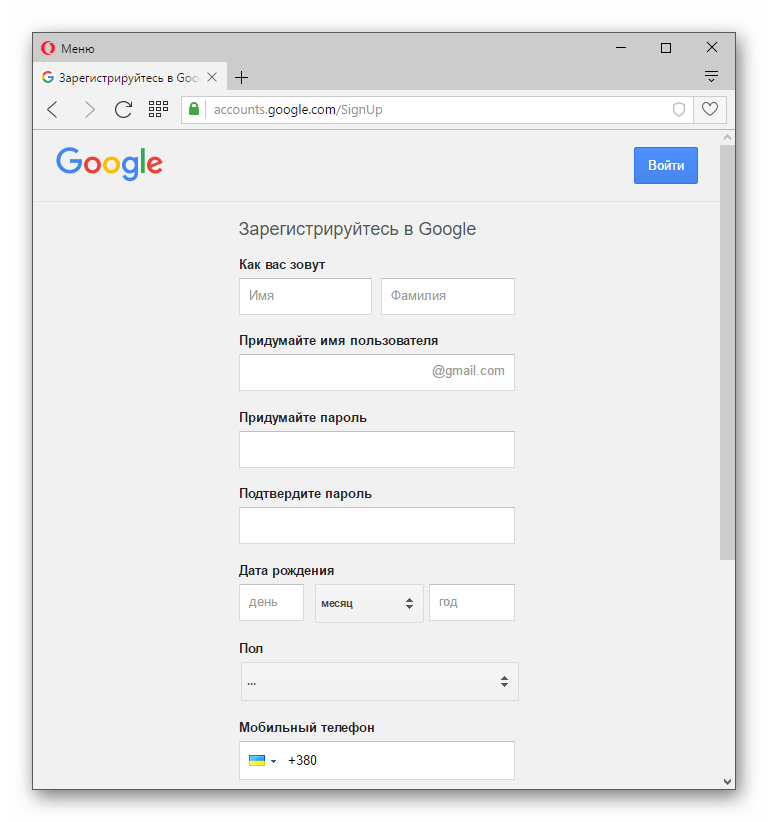
Подробнее: Как создать электронную почту на Gmail.com
Яндекс.Почта
Яндекс Почта пользуется популярностью в рунете из-за доверия пользователей, завоевание которого проходит еще с появления интернета в России. Почтовые клиенты данного ящика доступны на всех компьютерах, смартфонах и планшетах. Также никакого труда не составляет войти в почту с помощью сторонних сервисов, например Microsoft Outlook и The Bat!
Читайте также: Настройка Яндекс.Почты в почтовом клиенте

Подробнее: Как зарегистрироваться на Яндекс Почте
Почта Mail.ru
Несмотря на то, что за последние годы Mail.ru обрел себе дурную славу вследствие непроизвольной установки ее сервисов на компьютеры, компания все еще остается почтовым и медиа-гигантом, имеющим право на жизнь. После регистрации почтового адреса в этом ресурсе вам также откроется доступ к таким сайтам, как Ответы Mail.ru, Одноклассники, Мой мир Mail.ru и так далее.
Подробнее: Создание электронной почты на Mail.ru
Outlook
О существовании Outlook в СНГ знают немногие, так как Microsoft не пытается рекламировать свой ресурс. Главным его преимуществом является кроссплатформенность. Outlook-клиент можно скачать на компьютер под управлением ОС Windows или macOS (в составе Office 365), смартфоны и даже на Xbox One!
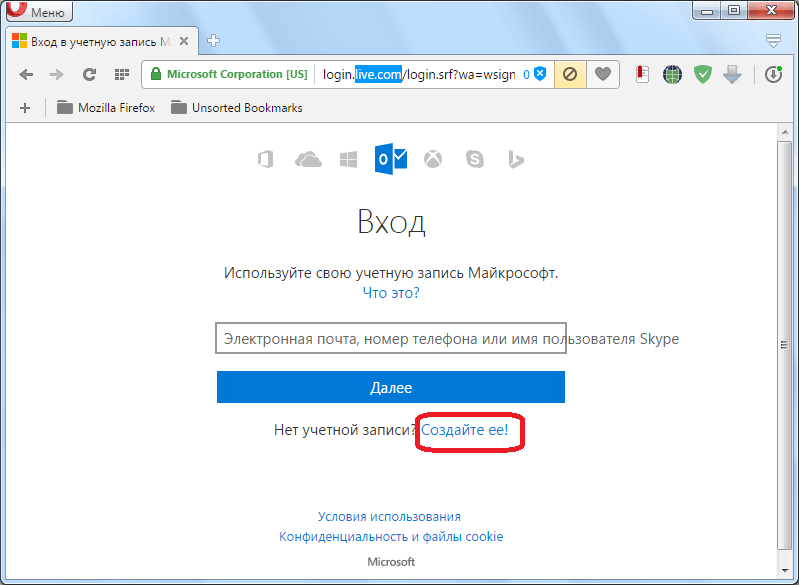
Подробнее: Создание почтового ящика в Outlook
Рамблер
Рамблер почту по праву можно назвать самым старым почтовым ящиком в рунете: его работа стартовала в далеком 2000 году. Вследствие этого некоторые люди склонны доверять свои письма именно этому ресурсу. После регистрации вы также сможете пользоваться дополнительными сервисами от Рамблер.
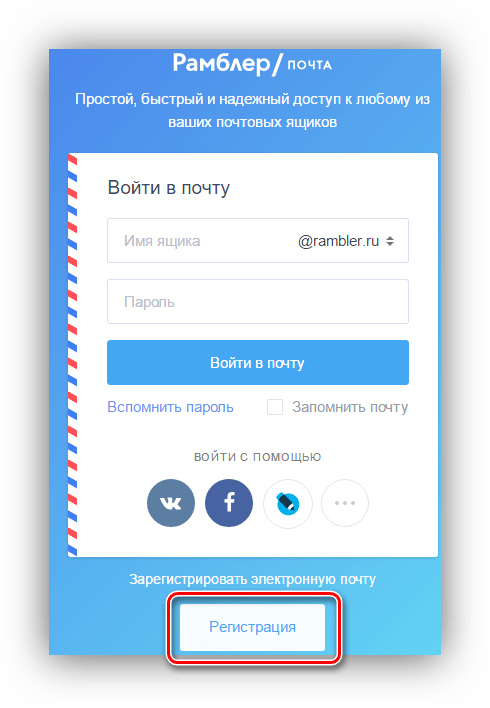
Подробнее: Как создать аккаунт на Рамблер Почте
На этом список популярных электронных почтовых ящиков заканчивается. Надеемся, что предоставленные инструкции помогли вам.
Наша группа в TelegramПолезные советы и помощь
Чтобы зарегистрироваться в Gmail, необходимо создать аккаунт Google. С аккаунтом вы получаете доступ к Gmail и другим сервисам Google, среди которых YouTube, Google Play и Google Диск.
Как зарегистрировать аккаунт Gmail
Важно! Прежде чем создавать новый аккаунт Gmail, выйдите из всех своих аккаунтов Gmail. Узнайте, как выйти из Gmail…
- На своем устройстве откройте страницу входа в аккаунт Google.
- Нажмите Создать аккаунт.
- В раскрывающемся меню выберите, для кого создаете аккаунт:
- для личного использования;
- для ребенка;
- для работы.
- Чтобы настроить аккаунт, следуйте инструкциям на экране.
Создать аккаунт
Совет. Если вы хотите использовать Gmail для работы, рекомендуем вместо личного аккаунта попробовать Google Workspace. Вместе с Google Workspace вы получите увеличенное хранилище, корпоративные адреса электронной почты и дополнительные инструменты. Подробнее о тарифах Google Workspace…
Попробовать Google Workspace
Нужное имя пользователя занято
Создать адрес в Gmail невозможно, если введенное вами имя пользователя:
- уже занято;
- очень похоже на другое существующее имя:
- например, если адрес example@gmail.com уже существует, нельзя создать адрес examp1e@gmail.com.
- было зарегистрировано в прошлом и удалено;
- зарезервировано компанией Google для предотвращения спама и злоупотреблений.
Кто-то выдает себя за вас
Если вы считаете, что кто-то создал адрес Gmail, пытаясь выдать себя за вас:
- Сообщите об этом через сайт американского Центра приема жалоб на интернет-преступления (IC3).
- Обратитесь в организацию защиты прав потребителей в вашей стране.
К сожалению, Gmail не может выступать посредником между третьими лицами в случаях, когда кто-то выдает себя за другого. Более подробная информация приведена в Условиях использования Gmail.
Информация по теме
- Как создать новый аккаунт Google
- Как выполнить вход в Gmail
Несмотря на востребованность и популярность электронной почты, существует большое количество людей, незнакомых с возможностями современных технологий. Предлагаем разобраться в вопросах быстрой регистрации на популярных почтовиках и определить ключевые моменты, на которые, определенно, следует обратить особое внимание.
Содержание
Как выбрать почтовый сервис для регистрации
Краткий гид по популярнейшим почтовым сервисам
Яндекс
MailRu
Outlook Mail Microsoft
Особенности почты Yahoo
Инструкция по регистрации
Заводим почту в Яндекс
Регистрируемся в Google
Создаем почтовый ящик на Mail.ru
Познаем Outlook Mail
Обзаводимся почтой в Yahoo
Основы защиты почты от взлома
Отправляем первое письмо
Пишем письмо одному собеседнику
Рассылка сразу нескольким собеседникам
Как выбрать почтовый сервис для регистрации?
Прежде чем приступить к регистрации электронного ящика, важно понять, на каком сервисе это делать. Попробуем определить ключевые моменты, на которые следует обращать внимание.
Первостепенно, конечно, важно обратить внимание на интерфейс и функциональность, что подразумевает не только визуальную привлекательность, но еще и понятность, доступность и удобство работы с порталом.
Следующий критерий – доступный объем ящика и показатели максимального количества входящих/исходящих сообщений. При этом следует уделить внимание и вопросу доступного количества вложений.
Третий, ключевой, определяющий показатель – уровень безопасности. Подавляющее большинство сайтов использует собственные алгоритмы безопасности. Важно отдавать предпочтение наиболее надежным из них.
Краткий гид по популярнейшим почтовым сервисам
Среди современного многообразия предложений от различных почтовиков, существует условный список лидеров, которым отдает предпочтение подавляющее большинство пользователей. Каждый из них имеет отличный уровень безопасности и при этом предлагает оптимальные условия своим пользователям.
Предлагаем рассмотреть наиболее популярные среди них и определить основные достоинства их использования.
Немного о почте в Яндексе
Яндекс.Почта – один из популярнейших сервисов, являющийся частью мощного веб-сайта и представленный как на сайте, так и в виде отдельного мобильного приложения.
Главная особенность Яндекса – возможность индивидуальной настройки интерфейса.
В числе преимуществ пользователи отмечают функциональные возможности, особенно значимыми среди которых являются:
- возможность создания шаблонов;
- доступ с различных устройств;
- встроенная защита от вирусов;
- практичная фильтрация сообщений и надежная защита от спама.
Среди недостатков отмечается ограничение объема ящика, а также необходимость использования номера телефона в качестве неотъемлемого шага регистрации.
Основное про почту Google
Gmail – почта Google, отличающаяся надежностью и стабильностью работы.
Важным достоинством работы с Gmail принято отмечать повышенную защиту, а именно, необходимость подтверждения прав на использование аккаунта в случае обнаружения подозрительных действий.
В числе ключевых преимуществ отмечают такие параметры, как:
- стабильно качественная работа;
- наличие мобильного приложения;
- повышенная безопасность использования;
- вариативность языкового режима (поддерживает более 70 языков).
Самым значимым недостатком является задержка оповещений через мобильное приложение.
Обзор почты MailRu
Mail.Ru – нестареющая классика, включающая в себя все необходимые функциональные возможности.
Главными преимуществами являются:
- стабильная работа;
- простота и понятность интерфейса;
- взаимодействие с виртуальным хранилищем файлов;
- возможность одновременного использования сразу нескольких аккаунтов.
Несмотря на все преимущества, отмечают и недостатки, к числу которых относят:
- низкое качество фильтрации спама;
- задержки получения/отправления писем;
- назойливость предложений о дополнительных услугах.
Сильные стороны почты Outlook Mail (Майкрософт)
Outlook Mail или почта Майкрософт – достаточно популярная платформа, где собраны все инструменты, необходимые для работы в офисе.
Среди важнейших достоинств, выгодно выделяющих платформу среди других, стоит отметить такие, как:
- существование программ для синхронизации отправлений;
- расширенный список фильтров;
- удобный интерфейс и оптимальный объем;
- существование возможности расширения базовых функциональных возможностей.
А как же недостатки? Увы, здесь они тоже есть:
- недостаточная стабильность работы;
- некорректность отображения писем.
Особенности почты Yahoo
Yahoo! Mail – это сочетание надежности, расширенных возможностей и способности импортировать контакты с прочих почтовых ящиков.
В качестве основных достоинств выступают:
- простота, понятность и эргономика портала;
- вариативная фильтрация.
Среди недостатков отмечается недостаточный уровень защиты от спама и периодичные сбои в работе приложения.
Инструкция по регистрации
Несмотря на единый принцип работы, схожесть фильтрации и идентичность функционала почты, следует выделять определенные особенности работы, в том числе, уникальность регистрационных алгоритмов.
Делимся краткими инструкциями, помогающими зарегистрироваться на наиболее популярных и востребованных почтовиках.
Заводим почту в Яндексе
Решили стать пользователем Яндекс.Почты? Тогда вам, определенно, нужно знать, как завести почтовый ящик на этом сервисе. делимся краткой инструкцией:
- Зайдите на сайт Яндекс.Почта и перейдите на страницу регистрации новых аккаунтов.
- Заполните предложенную форму, указав реальные данные, придумав оптимальный логин (латиницей), а также надежный пароль. Также здесь потребуется указать действующий телефон, что обеспечит возможность использования аккаунта в случае, если пароль окажется забытым.
- После этого необходимо запросить подтверждение указанного номера (нажать «Подтвердить номер»). После нажатия кнопки появится дополнительное поле для кода, который назовет робот системы при звонке на указанный номер телефона.
- Завершающим этапом станет изучение условий пользовательского соглашения, установка галочки в поле, подтверждающем его прием и нажатие кнопки «Зарегистрироваться».
Вуаля, почтовый ящик Яндекс.Почта – готов.
Регистрируемся в Google
Приняли решение о регистрации на Gmail? Отличный выбор. Рассказываем, как стать пользователем Google-почты всего за несколько шагов:
- Прежде всего необходимо перейти на портал Google-почты и кликнуть «Создать аккаунт», выбрав пункт «Для себя».
- Затем следует заполнить стандартизированную форму (личные данные, логин, пароль).
- Перепроверяем все указанные данные и нажимаем «Далее».
- Далее будет предложено предоставить чуть больше информации о себе.
- Изучаем «Политику конфиденциальности» и «Условия использования», подтверждаем их принятие, установкой галочки.
- На этом этапе появляется приветственный баннер с кнопкой «Далее», нажимая на которую пользователю предлагается возможность выбора отображения получаемых и отправляемых месседжей.
- Нажимаем «Ок».
Поздравляем, почта Gmail – создана.
Создаем почтовый ящик на Mail.Ru
Решили познать все прелести Mail.ru? Неплохое решение. Рассказываем, как зарегистрироваться на этом сервисе:
- Заходим на сайт и смело кликаем «Создать почту».
- В появившейся форме указываем немного информации о себе (Имя, Фамилия, дата рождения, пол, логин, пароль, а также номер телефона).
- В качестве завершающего этапа регистрации вводим символьный код с картинки.
Как только регистрация будет завершена, на только что созданный почтовый ящик придут три ознакомительных письма, в которых можно познакомиться со всеми особенностями и возможностями работы с почтой.
Познаем Outlook Mail (Майкрософт)
Создать почтовый ящик Outlook Mail – просто. Для этого достаточно:
- Перейти на сайт и кликнуть «Создать учетную запись».
- Для продолжения регистрации необходимо дать учетной записи Майкрософт имя и придумать надежный пароль.
- После этого, учитывая подсказки системы, необходимо ввести немного информации (Фамилия и Имя) и нажать кнопку «Далее».
- Завершением регистрации является введение проверочных символов и нажатие кнопки «Далее».
После прохождения процедуры регистрации, на сайте появится дополнительное окно, позволяющее обеспечить повышенную безопасность (указание дополнительной электронной почты или номера телефона).
На следующем шаге появится возможность внесения базовых настроек, а нажатие кнопки «Далее» позволит перейти в папку входящих сообщений и начать использовать почтовый ящик.
Обзаводимся почтой в Yahoo
Yahoo отличается простотой процесса регистрации, что предполагает:
- Посещение портала и клик на иконку «Mail» в правом верхнем углу.
- Сайт откроет страницу входа в аккаунт, но нам прежде всего его необходимо создать, поэтому следует нажать кнопку «Create New Account», что означает «Создать новый аккаунт».
- После нажатия на кнопку откроется страница с формой для регистрации аккаунта. Здесь необходимо указать всю требующуюся информацию (Имя, Фамилия, пол, контактная информация, логин и надежный пароль).
- Нажимаем кнопку «Create Account». Готово! Регистрация завершена.
Основы защиты почты от взлома
Вне зависимости от того, на каком портале зарегистрирован почтовый ящик, важно суметь обезопасить его от мошенников, а именно – от взлома. Как это сделать? Все просто:
- создать надежный пароль, придерживаясь простой схемы: буквы в различном регистре + цифры + прочие символы;
- отказаться от прочтения подозрительных писем и перехода по подозрительным ссылкам;
- использовать различные пароли для различных почтовых ящиков и аккаунтов;
- настроить дополнительные подтверждения входа (например, с помощью SMS);
- никому не говорить и не афишировать в общественных местах (на работе/учебе) пароли.
Отправляем первое письмо
Чтобы отправить свое первое письмо, вне зависимости от сервиса, необходимо найти кнопку «Написать». При ее нажатии появится стандартная форма отправки сообщения. Однако, алгоритм отправки письма может отличаться в зависимости от количества адресатов.
Пишем письмо одному собеседнику
При формировании письма одному получателю, все довольно просто и понятно: найти строку для адреса получателя, вписать адрес его электронной почты, формировать письмо, прикрепить вложения (при необходимости) и отправить письмо.
Рассылка сразу нескольким собеседникам
Если у сервиса имеется возможность отправки писем группе собеседников (разумное количество, не подразумевающее массовую рассылку), то необходимо просто в строке получателя указать несколько адресов электронной почты.
Для массовых рассылок следует использовать специализированные сервисы, куда можно загружать привлекательные HTML-письма и отследить сколько получателей прочли месседж, а также сколько их них перешли по указанным в письме ссылкам.
На сегодняшний день существует большое количество почтовиков, каждый из которых отличается не только функционалом, но также достоинствами и даже недостатками.
Не ограничивайтесь использованием одного почтового ящика. Экспериментируйте, пробуйте и вы обязательно найдете именно тот сервис, который поможет удовлетворить имеющиеся потребности.
Загрузить PDF
Загрузить PDF
В этой статье мы расскажем вам, как создать почтовый ящик Google Gmail, Microsoft Outlook и Yahoo! Mail.
-
Перейдите на страницу http://www.gmail.com в веб-браузере. Для этого можно воспользоваться любым веб-браузером на компьютере с Windows или macOS. Gmail — это бесплатная почтовая служба от Google.
-
Эта кнопка находится посередине страницы; она появится, если вы никогда не входили в аккаунт Google в веб-браузере. Откроется форма для создания новой учетной записи.
- Если вы уже авторизовались в другой учетной записи, щелкните по круглому изображению профиля в правом верхнем углу, а затем нажмите Добавить аккаунт. Нажмите «Использовать другой аккаунт» под списком учетных записей. Затем нажмите «Создать аккаунт».
-
Сделайте это в первых верхних строках.
-
Сделайте это во второй строке (под именем и фамилией). Имя пользователя войдет в адрес электронной почты. Например: ivan1982@gmail.com.
- Если выбранное имя пользователя уже занято, Google предупредит вас и предложит альтернативные варианты.
-
Введите пароль в строках «Придумайте пароль» и «Подтвердите пароль». Надежный пароль должен содержать не менее 8 символов и состоять из прописных и строчных букв, цифр и специальных символов.
-
Эта кнопка находится внизу справа на странице. Откроется следующая страница формы.
-
Если вы хотите добавить номер телефона в учетную запись, введите его в строке в верхней части страницы. Нажмите на значок в виде флага (слева) и выберите свою страну. Номер телефона используется только в целях безопасности и невидим для других пользователей.
- Номер телефона или запасной адрес электронной почты вводить не обязательно, но мы рекомендуем указать хотя бы что-то одно.
-
Сделайте это во второй строке (под номером телефона). Если вы забудете пароль, на этот адрес электронной почты будет отправлено письмо для восстановления пароля.
- Номер телефона или запасной адрес электронной почты вводить не обязательно, но мы рекомендуем указать хотя бы что-то одно.
-
В выпадающем меню выберите месяц рождения. Затем в двух соседних полях введите день и год рождения. Некоторыми продуктами Google можно пользоваться только начиная с определенного возраста. Поэтому укажите точную дату рождения.
-
Сделайте это в меню под датой рождения. Можно выбрать «Мужской», «Женский», «Не указан» или выбрать «Дополнительно», а затем ввести свой пол.
-
Эта кнопка находится внизу страницы.
-
Эта кнопка находится внизу страницы. Если вы ввели номер телефона, на него будет отправлено текстовое сообщение с проверочным кодом, с помощью которого вы подтвердите этот номер.
-
-
Если вы хотите добавить номер телефона в свою учетную запись, чтобы использовать его с другими службами Google, нажмите «Да». Если вы предпочитаете не раскрывать эту информацию, нажмите «Пропустить».
-
На открывшейся странице вы найдете информацию о том, какие данные собирает Google и как они используются.
-
Эта кнопка находится под условиями использования Gmail. Это необходимо для регистрации учетной записи Gmail. Как только вы нажмете указанную кнопку, ваш почтовый ящик Gmail будет создан, и вы войдете в него.
Реклама
-
Перейдите на страницу http://www.outlook.com в веб-браузере. Для этого можно воспользоваться любым веб-браузером на компьютере с Windows или macOS. Outlook.com — это бесплатная почтовая служба от Microsoft.
-
Эта опция расположена внизу страницы.
-
В строке «Создать адрес» введите уникальное имя пользователя. Имя пользователя войдет в адрес электронной почты. Например: ivan1982@outlook.com. Теперь нажмите «Далее».
- Чтобы получить адрес электронной почты [имя_пользователя]@hotmail.com, нажмите на стрелку в конце строки с именем пользователя и в меню выберите «@hotmail.com».
- Если выбранное имя пользователя уже занято, Microsoft предупредит вас об этом и предложит альтернативу.
-
Введите пароль в строке «Создать пароль», а затем нажмите «Далее».
-
Сделайте это в строках «Имя» и «Фамилия». Затем нажмите «Далее».
-
Откройте меню и выберите страну, в которой находитесь.
-
В меню «Месяц», «День» и «Год» выберите дату рождения, а затем нажмите «Далее».
-
Введите буквы, которые видите на картинке, в соответствующей строке. Так вы подтвердите, что являетесь человеком.
- Если у вас не получается прочитать буквы на изображении, нажмите «Новые», чтобы просмотреть другую картинку, или нажмите «Аудио», чтобы прослушать буквы.
-
9
Щелкните по значку
. Вы перейдете на следующую страницу.
-
10
Выберите язык и часовой пояс и нажмите на значок
. В выпадающем меню выберите язык и часовой пояс, а затем щелкните по указанному значку.
-
11
Выберите тему и нажмите на значок
. Чтобы выбрать тему, щелкните по одному из кружков с цветом или рисунком, которые вам нравятся. Затем нажмите на указанный значок.
-
12
Создайте подпись и нажмите на значок
(по желанию). Подпись будет автоматически вставляться в конце каждого письма. Введите подпись в соответствующем текстовом поле. Чтобы изменить стиль и размер шрифта, а также добавить изображение, воспользуйтесь опциями, которые находятся над полем с подписью. Затем нажмите на указанный значок.
-
13
Выберите календарь (по желанию). На странице отобразятся календари событий (например, спортивных состязаний). Если вас что-то заинтересовало, щелкните по календарю. Теперь нажмите на значок в виде направленной вправо стрелки.
-
14
Введите номер мобильного телефона и нажмите на значок
. Сделайте это в соответствующей строке. Нажмите на значок в виде флага, чтобы выбрать страну. Затем нажмите на значок в виде направленной вправо стрелки.
- Если вы собираетесь пользоваться бесплатным приложением Outlook на смартфоне, нажмите «Установить приложение», когда введете номер мобильного телефона.
-
15
Нажмите Приступить. Это последний шаг в процессе создания почтового ящика Outlook.
Реклама
-
1
Перейдите на страницу https://www.yahoo.com в веб-браузере. Yahoo! — это популярный поисковик и медиа-сайт, который предлагает бесплатный почтовый сервис.
-
2
Щелкните по Mail (Почта). Эта опция находится в верхнем левом углу.
-
3
Нажмите Создать учетную запись. Эта опция расположена в правой нижней части окна.
-
4
Введите имя и фамилию. Сделайте это в строках «Имя» и «Фамилия».
-
5
Введите уникальное имя пользователя. Сделайте это во второй строке (под именем и фамилией). Имя пользователя войдет в адрес электронной почты. Например: ivan1982@yahoo.com.
- Если выбранное имя пользователя уже занято, Yahoo! предупредит вас об этом и предложит альтернативу.
-
6
Создайте пароль. Введите пароль в строке «Пароль». Надежный пароль должен содержать не менее 8 символов и состоять из прописных и строчных букв, цифр и специальных символов.
-
7
Введите свой номер телефона (обязательно). Сделайте это в строке «Номер мобильного телефона».
- Если понадобится, в меню, которое расположено слева от номера телефона, выберите код страны.
-
8
Введите дату рождения. В выпадающем меню выберите месяц рождения. Затем в двух соседних полях введите день и год рождения.
-
9
Укажите свой пол (по желанию). Сделайте это в строке «Пол».
-
10
Щелкните по Продолжить. Эта кнопка находится внизу страницы.
-
11
Нажмите Отправить код подтверждения. Код подтверждения будет отправлен на указанный номер мобильного телефона.
-
12
Запустите приложения для обмена текстовыми сообщениями на смартфоне. Код подтверждения будет отправлен в СМС-сообщении — найдите его и выясните код подтверждения.
-
13
Введите код подтверждения и нажмите Подтвердить. Так вы подтвердите свой номер телефона и создадите учетную запись.
-
14
Щелкните по Продолжить. Эта кнопка появится, когда будет создана учетная запись. Вы перейдете в свой почтовый ящик.
Реклама
Об этой статье
Эту страницу просматривали 24 036 раз.

























